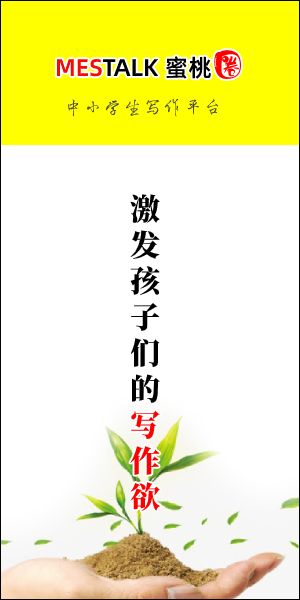在特定情况下,如下载大文件、执行系统维护任务或为了节省电力,将电脑设定为自动关机可能是一项非常方便的功能。本文将详细介绍在Windows和Mac操作系统下,如何设置电脑自动关机,以及一些使用场景和注意事项。
在Windows操作系统下,您可以通过多种方式设置电脑的自动关机。以下是两种常见的方法:
打开Windows的“任务计划程序”应用程序,可以通过按下Win + R,然后输入“taskschd.msc”打开。
在左侧面板中,选择“任务计划程序库”并右键点击“创建基本任务”。
按照向导的指示,设置任务的名称和描述。
在“触发器”选项中,选择何时触发自动关机,可以选择在特定时间、在特定事件发生后或在特定条件满足时触发。
在“操作”选项中,选择“启动程序”,然后在程序脚本中输入“shutdown”(不带引号)。
根据需要,设置其他选项,如条件、设置或其他选项。
完成向导后,任务计划程序将在您指定的时间或条件下自动关闭电脑。
打开命令提示符,可以通过按下Win + R,然后输入“cmd”打开。
输入以下命令,并按Enter执行:
arduino
shutdown -s -t 秒数其中,秒数是自动关机的等待时间,以秒为单位。例如,如果您希望电脑在10分钟后自动关机,可以输入:
arduinoshutdown -s -t 600您还可以使用其他命令参数,如“-r”用于重新启动电脑,“-h”用于休眠电脑等。
在Mac操作系统下,您可以通过以下步骤设置电脑的自动关机:
点击苹果菜单,选择“系统偏好设置”。
在系统偏好设置窗口中,选择“节能”。
在“节能”选项卡中,点击右下角的“计划”按钮。
在“计划”窗口中,勾选“每天”或“工作日”下的“关机”选项,然后选择您希望的关机时间。
单击“确定”保存设置。
打开终端应用程序,可以在“应用程序”文件夹中找到。
输入以下命令,并按Enter执行:
arduino
sudo shutdown -h now您需要输入管理员密码来确认操作。
这个命令会立即关机电脑。如果您希望在特定时间关机,可以在命令中指定时间参数。
自动关机功能可以应用于多种场景,如:
电脑自动关机是一项实用的功能,可以在多种情况下派上用场。无论您使用Windows还是Mac操作系统,都可以根据上述步骤轻松设置电脑的自动关机时间。通过合理利用自动关机功能,不仅可以提高计算机的效率,还可以节省能源和电费。希望本文提供的指南对您有所帮助,愿您能更好地管理您的电脑。